Kun luot esityksen ja tallennat sen PowerPoint-mallitiedostona (.potx), voit jakaa sen työtoverien kanssa ja käyttää sitä uudelleen. Jos haluat luoda mallin, sinun täytyy muokata dian perustyyliä sekä dian asetteluita.
Valitse tuhansista microsoft-malleista ladattavista ilmaisista malleista
Avaa osa napsauttamalla alla olevaa otsikkoa ja katso yksityiskohtaiset ohjeet:
-
Tyhjän esityksen avaaminen: Tiedosto > Uusi > Tyhjä esitys
-
Valitse Rakenne-välilehdessäDian koko > Mukautettu dian koko ja valitse haluamasi sivun suunta ja mitat.
-
Valitse Näytä-välilehdenPerustyylinäkymät-ryhmässäDian perustyyli.
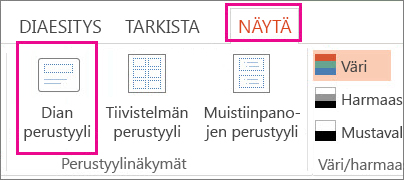
Dian perustyyli on diojen vasemmalla puolella olevassa diojen pikkukuvaluettelossa ylimmäisenä oleva suurin diakuva. Dian perustyyliin liittyvät diojen asettelut on sijoitettu sen alapuolelle.
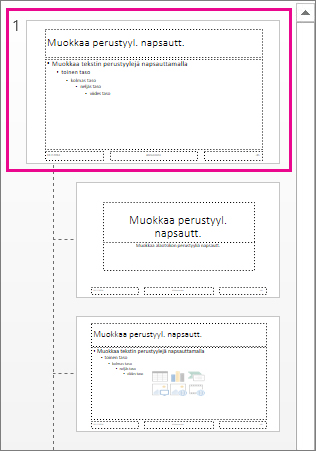
-
Voit tehdä muutoksia dian perustyyliin tai diojen asetteluihin Dian perustyyli -välilehdessä seuraavasti:
-
Jos haluat lisätä värikkään teeman, jossa on erikoisfontteja ja -tehosteita, napsauta Teemat ja valitse sitten haluamasi teema valikoimasta. Saat lisää teemoja näkyviin oikealla olevan vierityspalkin avulla.
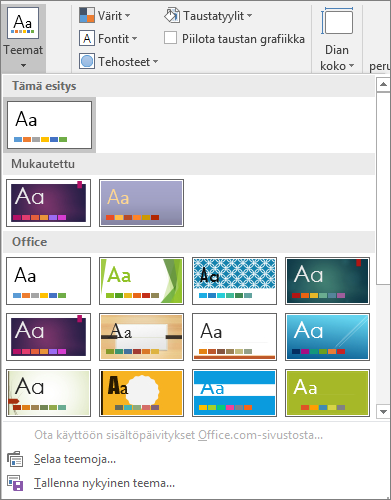
-
Jos haluat vaihtaa taustan, napsauta Taustatyylit ja valitse tausta.
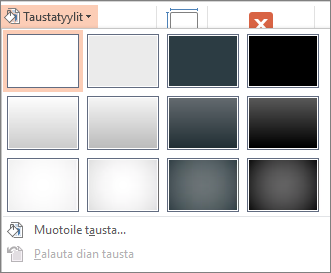
-
Jos haluat lisätä paikkamerkin (joka varaa tilaa tekstille, kuvalle, kaaviolle, videolle, äänelle tai muille objekteille), valitse pikkukuvaruudussa dian perustyyli, johon haluat lisätä paikkamerkin, ja tee seuraavasti:
-
Napsauta Lisää paikkamerkki ja valitse lisättävä paikkamerkki.
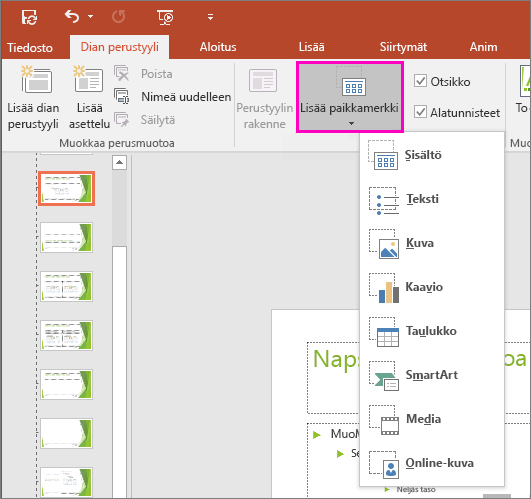
-
Piirrä dian perustyylissä tai dian asettelussa paikkamerkin koko napsauttamalla ja vetämällä.
Vinkki: Jos haluat muuttaa paikkamerkin kokoa, vedä paikkamerkin rajojen kulmasta.
-
-
Jos haluat siirtää paikkamerkkiä dian perustyylin tai asettelun sisällä, valitse sen reuna ja vedä se uuteen sijaintiin.
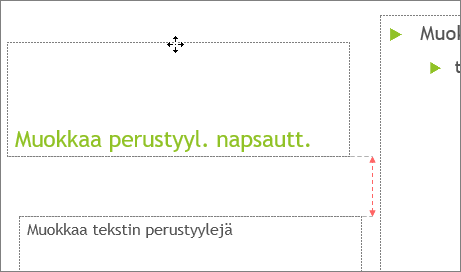
-
Jos haluat poistaa tarpeettoman paikkamerkin dian perustyylistä tai dian asettelusta, valitse dia pikkukuvaruudusta, napsauta paikkamerkin reunaa ja paina Delete-näppäintä.
-
Jos haluat määrittää kaikkien esityksessä olevien diojen suunnan, valitse Dian koko > Mukautettu dian koko.
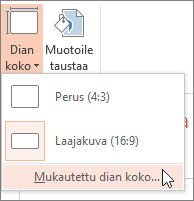
Valitse Suunta-kohdassa Pysty tai Vaaka.
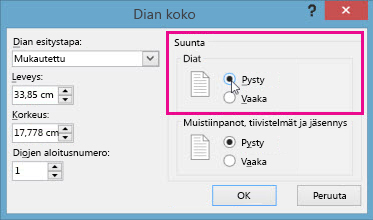
-
-
Valitse Tiedosto-välilehdessä Tallenna nimellä (tai Tallenna kopio, jos käytössäsi on Microsoft 365).
-
Valitsemalla Tallenna-kohdassa Selaa voit avata Tallenna nimellä -valintaikkunan.
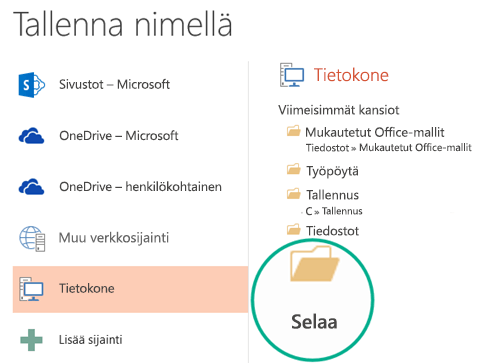
-
Valitse Tallenna nimellä -valintaikkunan Tallennusmuoto-luettelosta PowerPoint-malli.
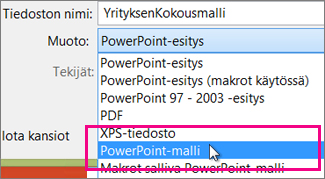
Kun olet valinnut mallin tyypin, PowerPoint vaihtaa automaattisesti tallennussijainniksi sopivan kansion eli Mukautetut Office-mallit -kansion.
-
Kirjoita Tallenna nimellä -valintaikkunan Tiedostonimi-ruutuun mallin tiedostonimi tai hyväksy ehdotettu tiedostonimi.
-
Valitse Tallenna.
-
Voit käyttää mallia uudessa esityksessä valitsemalla Tiedosto > Uusi. Valitse sitten Mukautettu > Mukautetut Office-mallit ja kaksoisnapsauta sitten mallia, jonka tallensit.
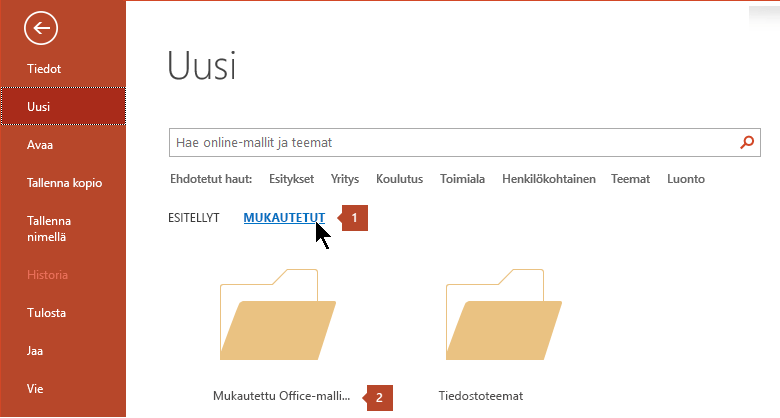
Tutustu artikkeliin Mallin ottaminen käyttöön esityksessä.
Katso myös
Oman teeman luominen PowerPointissa
Dian rakenteen (teeman) tallentaminen malliksi
Paikkamerkin muokkaaminen, muuttaminen tai poistaminen
Et voi luoda mallia PowerPointin verkkoversio. Sinun on käytettävä sen sijaan PowerPoint työpöytäversiota.











